荣耀手机具有USB共享网络功能,可以通过连接电脑实现网络共享,方便用户在没有Wi-Fi网络的情况下依然可以畅享网络服务,用户只需将荣耀手机通过USB线与电脑连接,然后在手机设置中开启USB共享网络功能,即可在电脑上使用手机的网络连接。这一功能不仅节省了用户的流量费用,还提高了用户在外出或旅行时的上网便利性。
荣耀手机USB共享网络功能介绍
具体步骤:
1.打开手机端桌面,在桌面点击设置图标进入;
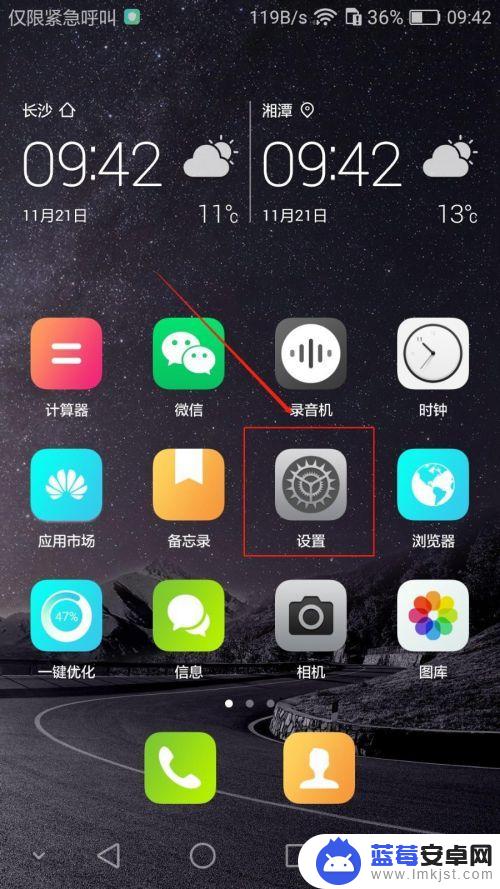
2.进入设置界面,在第一部分模块下点击更多功能;
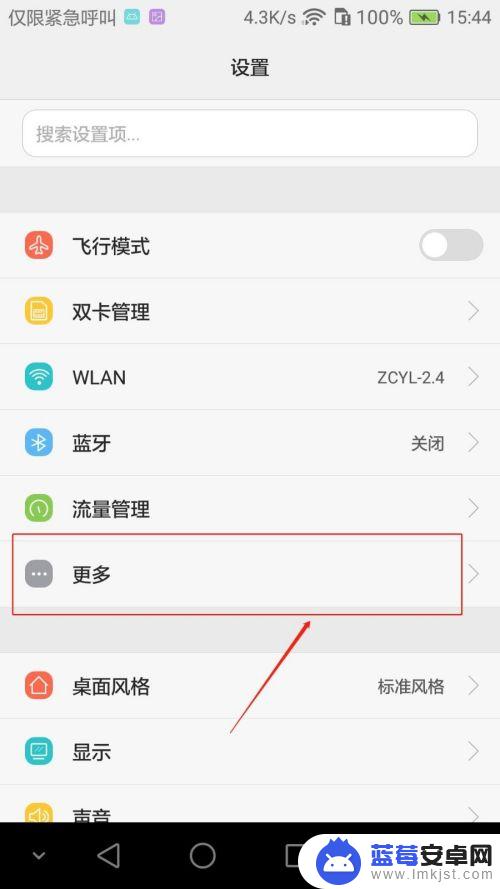
3.打开更多后,点击移动网络共享功能;
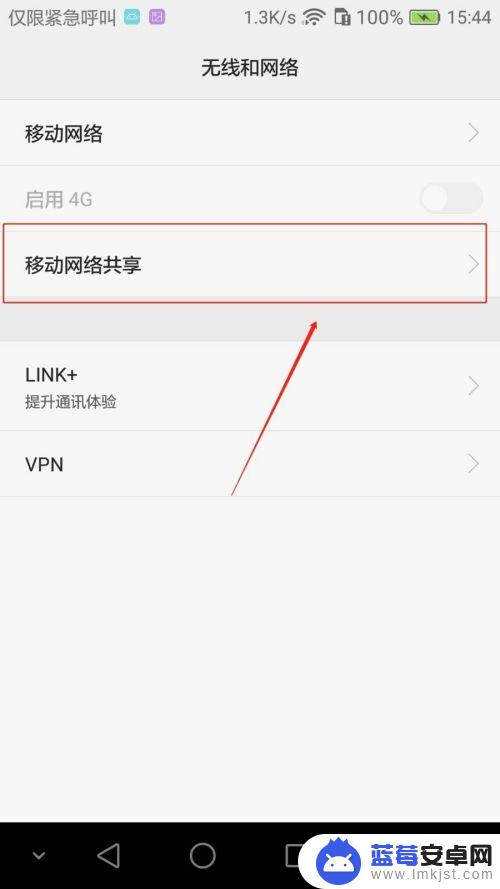
4.然后点击USB共享网络功能启用;
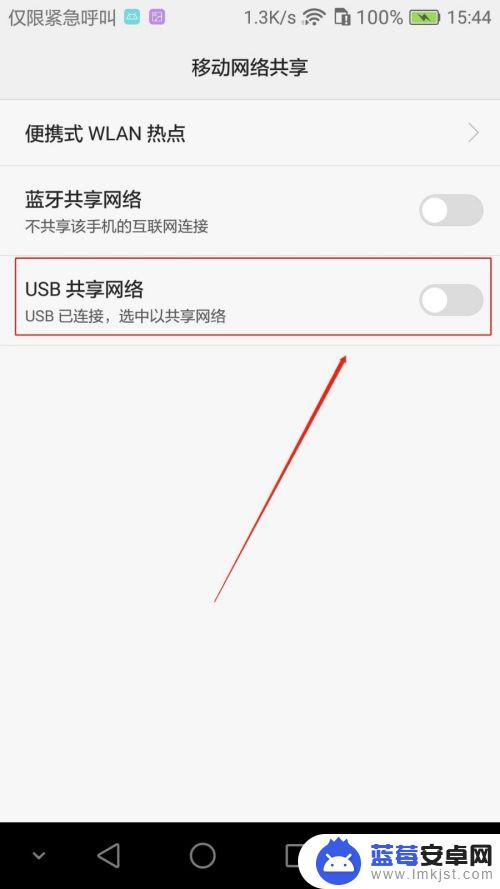
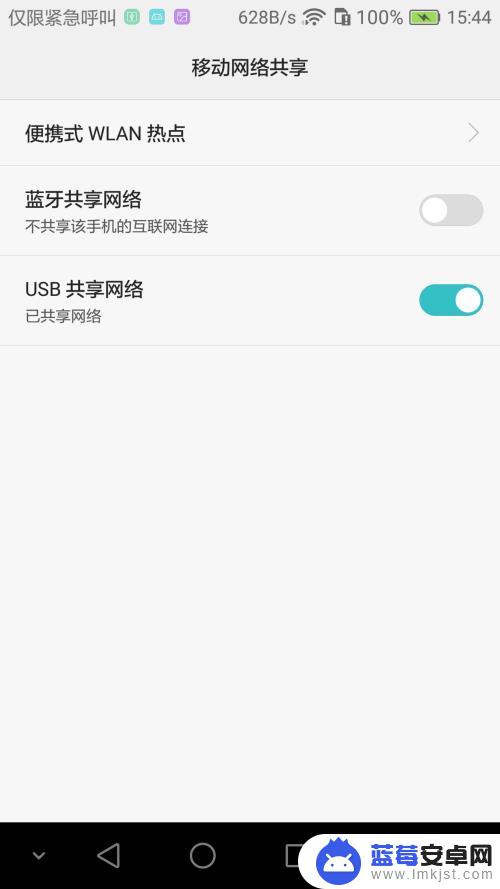
5.此时在电脑端,会提示发现新的网络。点击是按钮即可完成连接共享;
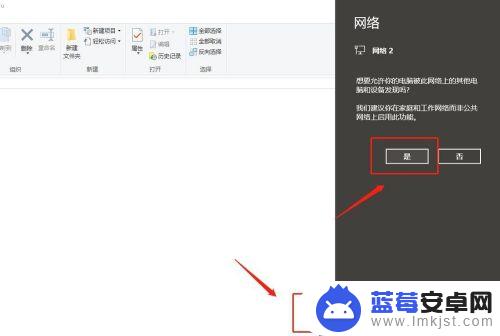
6.总结:
1、点击设置图标;
2、点击移动网络设置部分的更多功能;
3、点击移动网络共享功能;
4、点击USB共享网络开关即可完成设置;
5、此时电脑端会出现发现网络提示;
以上就是荣耀手机连接电脑usb网络共享的全部内容,还有不清楚的用户就可以参考一下小编的步骤进行操作,希望能够对大家有所帮助。












